Apple Watch App Store Nasıl Kullanılır
Bilinmesi gereken
- öğesine dokunun. Dijital Taçöğesine dokunun, ardından Apple Watch Uygulama Mağazası simge. Öne çıkan uygulamaları kaydırmak için Digital Crown'u veya parmağınızı kullanın.
- Daha fazla uygulama görmek için bir kategoriye dokunun. öğesine dokunun. Arama kutu, Dikte, veya karalama Bir uygulama aramak için ardından, öğesine dokunun. Tamamlandı.
- Hakkında daha fazla bilgi edinmek için bir uygulama seçin. Bir uygulamayı indirmek için öğesine dokunun. Elde etmek ya da fiyat. Uygulamayı yüklemek için yan düğmeye çift tıklayın.
Bu makale, watchOS 6 veya sonraki bir sürümünü çalıştıran saatlerde Apple Watch App Store'a nasıl erişileceğini açıklar. iPhone'u bir aracı olarak kullanmak zorunda kalmadan, uygulamaları doğrudan bileğinizden görüntüleyebilir ve indirebilirsiniz.

Apple Watch App Store Nasıl Kullanılır
Apple Watch'unuz halihazırda en son watchOS sürümünü çalıştırmıyorsa, önce iPhone'unuzu kullanmanız gerekir. Apple Watch'unuzu güncelleyin sistem yazılımı.
Apple Watch'unuzu etkinleştirmek için bileğinizi kaldırın ve uygulamalarınızı görüntülemek için Digital Crown'a tıklayın.
öğesine dokunun. Apple Watch Uygulama Mağazası App Store'u açmak için simge.
-
Öne çıkan uygulamalar ve seçilmiş listeler arasında gezinmek için Digital Crown'u veya parmağınızı kullanın ya da daha fazla uygulama görmek için bir kategoriye dokunun.
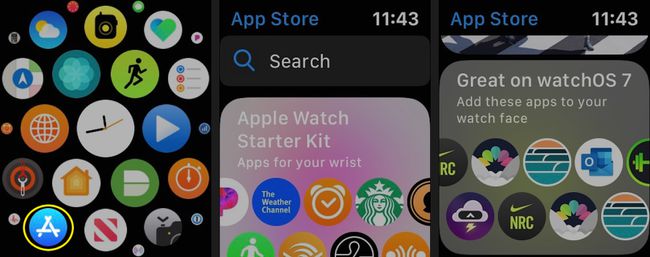
-
Belirli bir uygulamayı bulmak veya anahtar kelimeye göre aramak için Arama kutusunu kullanın. Arama teriminizi söylemek için Dikte'ye dokunun ve işiniz bittiğinde Bitti'ye dokunun.
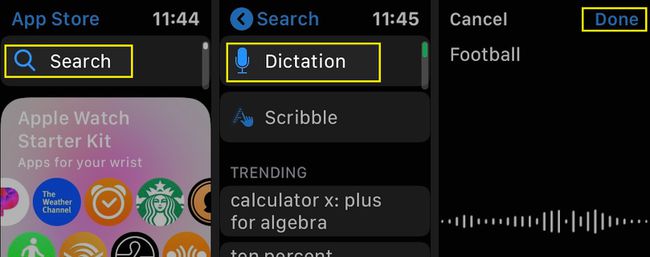
-
Veya, öğesine dokunun. karalama Aramak için Apple Watch'un el yazısı tanıma sistemini kullanmak için. Musluk Tamamlandı arama teriminizi girdiğinizde.
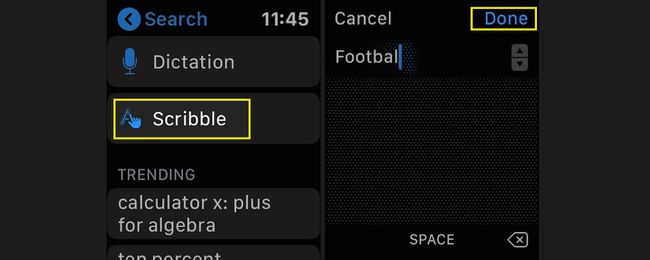
-
Hakkında daha fazla bilgi edinmek istediğiniz bir uygulamaya dokunun. simgesini göreceksiniz, bir Elde etmek düğmesi (veya ücretli bir uygulamanın fiyatı), kısa bir açıklama, yıldız derecelendirmesi ve önizleme resimleri.
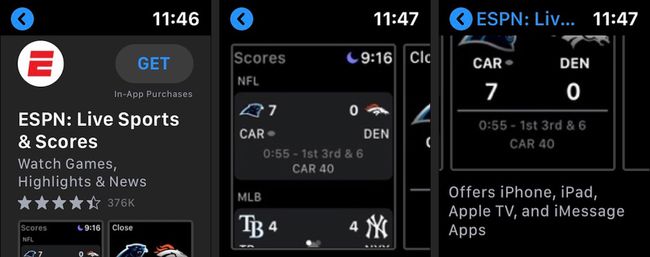
-
Daha uzun görmek için aşağı kaydırın Hakkında açıklama, geliştirici bilgileri ve bir güncelleme günlüğü.
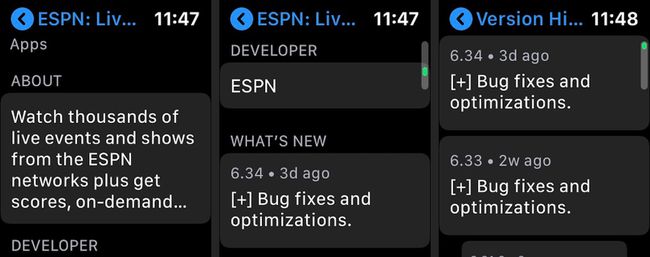
-
Musluk Derecelendirmeler ve İncelemeler, Sürüm Geçmişi, Bilgi, destekler, ve Gizlilik Politikası daha detaylı bilgi için.
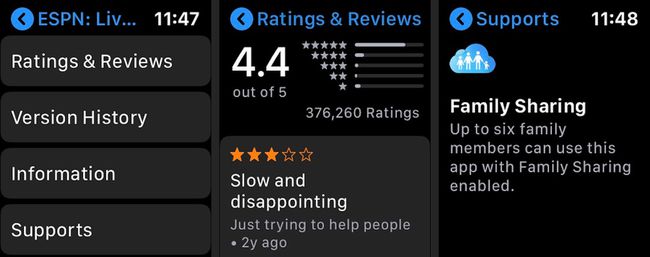
-
Bir uygulamayı indirmek için öğesine dokunun. Elde etmek. Ücretli uygulamalar için fiyata dokunun. Uygulamayı yüklemek için yan düğmeye çift tıklayın. İstenirse, Apple Kimliğinizi ve parolanızı girin.
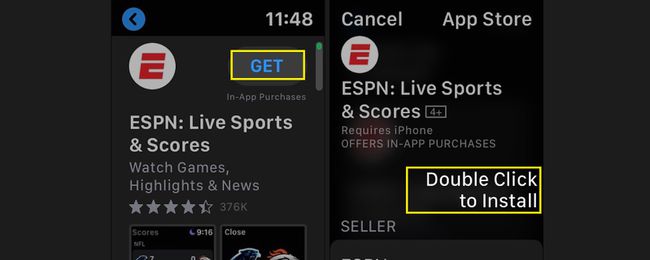
-
Yeni yüklediğiniz Apple Watch uygulamanızı Watch'ın uygulama kılavuzunda veya listesinde göreceksiniz. Başlatmak için uygulamaya dokunun.
Cihazlarınızdan herhangi birine zaten indirmiş olduğunuz bir uygulamayı ararsanız, iOS App Store kullanıcılarının aşina olduğu "buluttan indir" düğmesini görürsünüz.
kadar tam özellikli olmasa da iPhone'da App Store, Apple Watch App Store, giyilebilir cihazınız için uygulama bulmayı kolay ve rahat hale getirir.
